Handleiding. Xpressionmanager. (
|
|
|
- Martina de Wilde
- 8 jaren geleden
- Aantal bezoeken:
Transcriptie
1 Handleiding Xpressionmanager (
2 Inhoudsopgave Inloggen... 2 Inloggen... 2 Keuze: Onderhoud... 3 Keuze: Logistiek... 4 Klant toevoegen / wijzigen... 5 Stap 1: Basis... 5 Stap 2: Klant toevoegen... 5 Stap 3: Extra Organisatieniveau/-velden toevoegen (alleen XM-shop)... 8 Stap 4: Gegevens voor dynamische kaartje (optioneel) (alleen XM-shop) Stap 5: Vestigingen toevoegen (veranderen) (alleen XM-shop) Stap 6: Weergaverechten regelen (alleen XM-shop) Stap 7: Inloggebruikers toevoegen (alleen XM-shop) Stap 8: Direct inloggen / wijzigen gebruiker Xgram gegevens opnieuw laden Rechtenstructuur (alleen XM-shop) Stap 1: Uitleg niveau Stap 2: artikelen aanvinken Stap 3: Belangrijk Menustructuur (alleen XM-shop) Stap 1: Basis Stap 2: Nieuw item (Home menu) Stap 3: Wijzigen items PDF plaatsen bij artikel Stap 1: Locatie Stap 2: PDF uploaden Gebruiker Whitelist / deblokkeren Stap 1: Inloggen Stap 2: Geblokkeerde IP s Stap 3: IP-adres verwijderen of Whitelisten Versie 5 4-januari-2014 Auteur: RvV 1
3 Inloggen Inloggen Ga naar en log in met weemen (gebruikersnaam) en weemen (wachtwoord) Daarnaast kan je ook of gebruiken. Op deze manier kan je als verschillende gebruikers ingelogd zijn. Bijvoorbeeld als administrator en als klant. Versie 5 4-januari-2014 Auteur: RvV 2
4 Keuze: Onderhoud Klik op het onderdeel Onderhoud. In dit onderdeel kan je alles op klant niveau regelen, gebruikers en artikelen plaatsen. Onder dit icoontje kan je direct inloggen onder een bepaalde klant. Dit is het onderdeel organisatie defenities hierin hoef je niks te doen Dit onderdeel kan je de gebruikers/rechten regelen. (zie stap 4/5/6) Hier regel je het menu-structuur en kan je pdf s koppelen aan artikelen Hier kan je de klantgegevens aanpassen en geforceerd updaten. (stap 8) Versie 5 4-januari-2014 Auteur: RvV 3
5 Keuze: Logistiek In het onderdeel Logistiek staan alle bestellingen van de klanten. Deze worden zichtbaar in de bestelhistorie van de klant, hier kan je de bestellingen laten vervalen voor het XM-systeem. Ga hiervoor naar Bestelde orders. Nu kan je onder de status-kolom de status veranderen. Deze zal in de meeste gevallen op besteld staan, maar zodra een bestellingen vervalt kan je deze veranderen in vervallen. Selecteer de keuze vervallen ga in de kolom leverdatum staan en druk op de toets Enter. Nu laad de pagina zich opnieuw en de status is veranderd in vervallen. Versie 5 4-januari-2014 Auteur: RvV 4
6 Klant toevoegen / wijzigen Stap 1: Basis Je komt binnen op de eerste pagina binnen Xpression Manager (XM) ofwel het menu-item Bedrijven. Ga naar de klant welke je wilt wijzigen. Onder dit icoontje kan je direct inloggen onder een bepaalde klant. Dit is het onderdeel organisatie defenities hierin hoef je niks te doen Dit onderdeel kan je de rechten regelen. (zie stap 4) Hier regel je het menu-structuur en kan je pdf s koppelen aan artikelen (stap 5) Hier kan je de klantgegevens aanpassen en geforceerd updaten. (stap 6) Stap 2: Klant toevoegen Een nieuwe klant toevoegen doe je dmv de button aan de bovenzijde van de pagina. Je vult hier de Klant-gegevens in het eerste tabblad. Versie 5 4-januari-2014 Auteur: RvV 5
7 In het tabje en teksten plak je de algemene tekst van de XM-webshop. Kopieer deze tekst van een reeds ingevoerde klant. De ordermail wordt gestuurd naar de accountmanager. Onder het volgende tabje(vaste kosten) hoef je niks te doen. We gaan door naar het tabje instellingen. Hier moet je 4 vinkjes aan zetten. Namelijk: - Naam gebruiker tonen - Geen afwijkende order plaatsen - Meer artikelen knop in de winkelwagen - Winkelwagen Geen factuuradres tonen Ga naar het tabblad Overig. In dit tabblad kan je instellen hoeveel kolommen de startpagina van de website moet hebben. Voor Weemen is dat 5. Vul dit aantal aan de onderzijde in bij `Aantal kolommen in artikeloverzicht. Versie 5 4-januari-2014 Auteur: RvV 6
8 Als je bij het veld Standaard leverancier ipv weemen weementest invult dan gaan de bestellingen naar de proef-omgeving van Xgram. Dus er worden dan geen live bestellingen meer gedaan. Vervolgens druk je op opslaan. Je ziet nu dat de klant is aangemaakt. Het laatste aangemaakte/gewijzigde klant zie je langs het zoekscherm aan de bovenzijde. Alleen er is nog geen koppeling gemaakt met Xgram. Open de klant nogmaals door op het blauwe potloodje te klikken. Ga naar het laatste tabblad Xgram. Vul hier de juiste relatienummer/klantnummer van het bedrijf in zoals deze in Xgram staat. Dit is namelijk niet meer aanpasbaar. Je kunt vervolgens ook nog kiezen als er meerdere vestigingen (eigen klantnummer in Xgram) zijn die onder deze klant moeten bestellen. Dit is het geval bij de CRH-groep bijvoorbeeld. Kies dan in de dropdown de optie Per gebuiker of vestiging een debiteur in Xgram aanmaken. Klik vervolgens op Opslaan. Versie 5 4-januari-2014 Auteur: RvV 7
9 Stap 3: Extra Organisatieniveau/-velden toevoegen (alleen XM-shop) Nu is het bedrijf toegevoegd. Vervolgens ga je de mogelijkheid maken om vestigingen onder dit bedrijf toe te voegen. Klik bij het bedrijf op het tandwieltje. Nu zie je onder elkaar staan : Organisatie en Persoon. De volgorde is gebaseerd op een getal. Standaard rekent XM met waardes van 100. Dus Organistie heeft waarde 100 en Persoon waarde 200. Hier moet een Niveau tussen, namelijk Vestiging. Klik op Nieuw onderdeel. Vul hier de gegevens in. Dit niveau is nodig om op vestigingsniveau koppeling met Xgam te maken. Versie 5 4-januari-2014 Auteur: RvV 8
10 Om op vestigingsniveau een koppeling te maken met Xgram moeten er nog velden toegevoegd worden. Ook als er dynamische velden (denk aan: bezoekadres / website ect) in een artikel moeten worden gemaakt. Kan je dat hier alvast toevoegen. Klik hiervoor op het eerste icoontje achter de naam Vestiging ( ) Standaard zijn er geen velden aangemaakt. Je gaat op dit niveau je diverse velden toevoegen. De belangrijkste velden zijn: Naam (dit is de vestigingsnaam uiteindelijk) en Xgramcode (Ofwel de MIScode, om koppeling met Xgram te maken) Dit kan je handmatig doen via de button nieuw veld of gedeeltelijk automatisch door de button Automatische velden. Hier staan alvast een aantal velden in. Deze hoeven alleen geselecteerd te worden en toegevoegd te worden. We kiezen in het voorbeeld voor Automatische velden toevoegen. Je vinkt MIS-code en Organisatie-naam aan. Vervolgens klik je op opslaan. Versie 5 4-januari-2014 Auteur: RvV 9
11 Deze velden zijn toegevoegd, alleen wil je graag dat Naam bovenaan staat (ivm weergave op andere onderdelen ) en Code veranderd wordt in Xgram-Code. Dit doe je door de velden te open met het icoontje bewerken. Verander het veld Code in de naam Xgram-Code en zet volgorde op 300. Op deze manier komt bovenaan het veld Naam te staan. Stap 4: Gegevens voor dynamische kaartje (optioneel) (alleen XM-shop) Als er een dynamisch webproduct aan deze klant wordt toegevoegd zouden in het vestiginsniveau/organisatieniveau extra velden moeten worden toegevoegd. Dit zijn dan de algemene gegevens die in het kaartje opgeroepen kunnen worden. Het kan er als volgt uit komen te zien. De velden voeg je toe door Nieuw veld. Stap 5: Vestigingen toevoegen (veranderen) (alleen XM-shop) Ga om vestigingen toe te voegen naar het icoontje van organisatiedata. Hier zie nu de klantnaam staan en 1 standaard gebruiker. Dit wordt de algemene (hoofd)gebruiker. Versie 5 4-januari-2014 Auteur: RvV 10
12 Door op het groene plus-teken te drukken kan je vestigingen of gebruikers toevoegen. Afhankelijk van de niveaus die je in de vorige stap hebt ingevoerd. Op het blauwe plusje vouw je de niveaus uit. Eén niveau aanpassen doe je door op de naam te klikken. Vul de gegeven in. Van de vestiging. Bij het veld van Xgram-Code (MIS-code) vul je de klantnummer in die in Xgram staat. Het ziet er als Bij meer velden (bedrijfsgegevens) ziet het er zo uit. Versie 5 4-januari-2014 Auteur: RvV 11
13 Stap 6: Weergaverechten regelen (alleen XM-shop) Let op: Er moet altijd 1 vestiging zijn die tot alles rechten heeft. Dit is het hoofdaccount voor Weemen. Anders zijn sommige artikelen toch bij sommige vestigingen te zien. Onderin in het scherm Vestigingen zijn de artikelen zichtbaar die het systeem vanuit Xgram geladen heeft. Daarnaast ook het totale menustructuur. Vink alle pagina s aan die de voor deze vestigingen van toepassing zijn. Let er bij op dat je ook het menu-item (bv: Papier A4 & A5) aanvinkt, anders zijn de artikelen wel zichtbaar maar kan er niet via het menu naar deze artikelen worden gegaan. Stap 7: Inloggebruikers toevoegen (alleen XM-shop) Dit zijn uiteindelijk de gegevens waar de klant inlogt. Ga om vestigingen toe te voegen naar het icoontje van organisatiedata. Vervolgens klik je op het groene plusje op vestigingsniveau. Versie 5 4-januari-2014 Auteur: RvV 12
14 Nu verschijnt er een overzicht waar je de uiteindelijke gebruiker/besteller in kunt voeren. In het eerste blok vul je de basisgegevens in van de klant. De velden Naam en zullen hetzelfde zijn. Belangrijk is dat er 001 ingevuld wordt bij de Xgram-koppeling. Dit correspondeerd met de eerste contactpersoon in Xgram. Verder vink user aan. En de gewenste afleveradressen en contactpersonen, als deze nog niet aangevinkt zijn. Versie 5 4-januari-2014 Auteur: RvV 13
15 Stap 8: Direct inloggen / wijzigen gebruiker Als je in het bedrijvenoverzicht klikt op het eerste icoontje bij het bedrijf, Gebruikers direct in een overzicht van alle gebruikers terecht.. Kom je Achter elke naam staan 3 icoontjes: Gegevens aanpassen. Hier kan je de basis gegevens van de gebruiker wijzigen. Gebruiker verwijderen Direct inloggen. Hier log je direct in al deze gebruiker, je wordt uitgelogd als administrator Xgram gegevens opnieuw laden Xpression Manager laad de artikel gegevens uit Xgram. Dit doet het systeem alleen op verzoek de beheerder. Daarom is het belangrijk als je de prijzen of nieuwe artikelen in Xgram hebt aangemaakt deze te laten wijzigen in XM. Dat doe je door naar de pagina met klantgegevens te gaan. Vervolgens deze pagina weer te sluiten door de pagina opnieuw op te slaan. Nu gaat XM de Xgram gegevens updaten. Versie 5 4-januari-2014 Auteur: RvV 14
16 Rechtenstructuur (alleen XM-shop) Stap 1: Uitleg niveau Klik op het icoon. Vervolgens zie je de klant met daaronder de vestigingen/afdelingen. Wellicht moet je eerst op het blauwe plusje klikken (linkerkkant) De lichtste grijze balk is de gebruiker. Hier kan je de inloggevens wijzigen en afleveradressen aan kopplen. 1 niveau hoger kan je de rechten regelen van de gebruikers die eronder hangen. Versie 5 4-januari-2014 Auteur: RvV 15
17 Stap 2: artikelen aanvinken Bovenin de pagina vind je variable gegvens. Deze worden ingeladen op het visitekaartje bijvoorbeeld. Scroll iets naar beneden tot je bij het onderdel Rechten komt. Vink de artikelen aan welke zichtbaar moeten worden. Vergeet het menu-onderdeel niet aan te vinken, anders zijn ze voor de klant niet zichtbaar. Stap 3: Belangrijk Als er nieuwe artikel bij zijn gekomen moeten deze altijd bij het admin-account worden aangevinkt! Anders zijn deze artikelen bij alle klanten zichtbaar dat is in de meeste gevallen niet wenselijk!! Versie 5 4-januari-2014 Auteur: RvV 16
18 Vervolgens dezelfde stappen als bij stap 4b Versie 5 4-januari-2014 Auteur: RvV 17
19 Menustructuur (alleen XM-shop) Stap 1: Basis. Voor de klanten van de CRH- Menustructuur aanpassen doe je onder het tabje Menustructuur groep moet het als volgt eruit komen te zien: Stap 2: Nieuw item (Home menu) Een nieuw menu-item aanmaken doe je door de button Nieuw item aan te klikken. In het eerste geval zal je het menu-item home moeten aanmaken. Deze heeft deze instellingen: Stap 3: Wijzigen items De andere menu-items hebben wellicht nog niet de goede naam. Deze kan je door het icoontje bewerken aan te klikken. De gegevens te wijzigen. Alle basis-menu items worden voorzien van een icoon. Deze zijn centraal opgeslagen, dus hoeven niet telkens opnieuw te worden upgeload. De naam aanpassen doe je bij het veld omschrijving. Bij de dropdown bij Afbeeldingen kan je de iconen selecteren die wenselijk zijn. Versie 5 4-januari-2014 Auteur: RvV 18
20 Icon_briefpapier icon_enveloppen icon_visk icon_overigdrukwerk icon_promotioneeldrukwerk De standaard voor deze menuitems is: Papier A4 & A5 Enveloppen Visitekaartjes Overig drukwerk Promotionele artikelen Standaard gebruik je de publicatietype: Bestelbon. Dit is een overzicht met een korte omschrijving van het artikel artikelcode en hoeveel de klant direct wil bestellen. Visitekaartjes Voor de klant is het fijn, vooral als er meerdere visitekaartjes zijn, om hier een kleine afbeeldingen te zien. Daarom klik je bij visitekaartjes voor de publicatietype: Artikel. Versie 5 4-januari-2014 Auteur: RvV 19
21 PDF plaatsen bij artikel Stap 1: Locatie Om de artikelen van PDF s te voorzien die zowel voor de klant (LowRes) en uiteindelijk voor de accountmanagers (HiRes) moet er in het onderdel menustuctuur verricht.. Bepaalde handelingen worden Ga naar het tabje Menustructuur. Vervolgens klik je op het icoontje Artikelen achter het gewenste menu-onderdeel. Nu worden alle artikelen zichtbaar die binnen dit menu vallen. Klik op het bewerk icoontje achter het artikel dat je wilt aanpassen. Je komt nu in het algemene overzicht scherm van het artikel. Hier kan je de volgorde eventueel aanpassen en de benaming. Versie 5 4-januari-2014 Auteur: RvV 20
22 Stap 2: PDF uploaden Ga naar het tabje PDF. Je ziet hier een aantal velden. Het is mogelijk dat je een aparte LowRes PDF en HiRes PDF uploaden. We gebruiken het eerste veld PDF-bestand. Klik vervolgens op bladeren, ga naar de locatie waar de cpdf staat. Dit is de pdf die gebruikt wordt voor het drukken van het artikel. Standaard krijgt de klant de PDF zonder snijtekens te zien. Verder is de PDF beveiligd met een onbekende beveiliging. Dus de klant kan er weinig tot niks mee doen. Klik vervolgens op opslaan. Versie 5 4-januari-2014 Auteur: RvV 21
23 Gebruiker Whitelist / deblokkeren In verband met veiligheid is er een blokkade ingesteld als men 3x verkeerd ingelogd in het systeem. De gebruiker krijgt, na drie foutieve pogingen, een melding op het scherm te staan waarom ze niet meer kan inloggen. Vervolgens wordt ze verzocht om contact op te nemen met Weemen. Stap 1: Inloggen Log in als beheerder in het systeem. Stap 2: Geblokkeerde IP s Ga in het Onderhoudsscherm in het menu naar Geblokkeerde IP s Stap 3: IP-adres verwijderen of Whitelisten Om een gebruiker weer toegang te geven heb je 2 mogelijkheden. 1: Blokkade verwijderen. Dit doe je als je achter de naam staat en je klikt op Verwijder. Dan kan de gebruiker direct inloggen, maar mocht zij het weer verkeerd doen. Dan komt ze weer in dezelfde error terecht. 2: Door een adres te Whitelisten komt deze op een veilige lijst te staan. En kan het IP-nummer bij een volgende foutieve poging nooit meer geblokkeerd worden. Versie 5 4-januari-2014 Auteur: RvV 22
Handleiding De Sociale Monitor
 Handleiding De Sociale Monitor Inhoudsopgave Gebruikershandleiding: De Sociale Monitor 2 Bestaande rapportages 7 Een nieuw rapportage aanmaken 9 Het menu 10 Handleiding lokaal beheerders: De Sociale Monitor
Handleiding De Sociale Monitor Inhoudsopgave Gebruikershandleiding: De Sociale Monitor 2 Bestaande rapportages 7 Een nieuw rapportage aanmaken 9 Het menu 10 Handleiding lokaal beheerders: De Sociale Monitor
Handleiding CMS VOORKANT
 Handleiding CMS VOORKANT Inhoudsopgave Pagina 1. Toegang tot het CMS... 3 2. Artikel toevoegen... 4 3. Artikel bewerken... 5 4. Artikel kopiëren of verwijderen... 6 5. Afbeelding, link of tabel invoegen...
Handleiding CMS VOORKANT Inhoudsopgave Pagina 1. Toegang tot het CMS... 3 2. Artikel toevoegen... 4 3. Artikel bewerken... 5 4. Artikel kopiëren of verwijderen... 6 5. Afbeelding, link of tabel invoegen...
Handleiding CrisisConnect app beheersysteem
 Handleiding CrisisConnect app beheersysteem Inhoudsopgave 'Welkom bij de handleiding van de CrisisConnect app' 1. Start 1.1. Vereisten gebruik 1.2. Inloggen 1.3. Wachtwoord wijzigen 2. Vullen 2.1 Dossiers
Handleiding CrisisConnect app beheersysteem Inhoudsopgave 'Welkom bij de handleiding van de CrisisConnect app' 1. Start 1.1. Vereisten gebruik 1.2. Inloggen 1.3. Wachtwoord wijzigen 2. Vullen 2.1 Dossiers
Handleiding webshop Bunzl Retail & Industry. Algemene handleiding
 Handleiding webshop Bunzl Retail & Industry Algemene handleiding 1 Inhoudsopgave Verkorte handleiding... 3 1. Aanmelding webshop gebruiker via de website van Bunzl... 4 1.1 Wijzigen van uw wachtwoord...
Handleiding webshop Bunzl Retail & Industry Algemene handleiding 1 Inhoudsopgave Verkorte handleiding... 3 1. Aanmelding webshop gebruiker via de website van Bunzl... 4 1.1 Wijzigen van uw wachtwoord...
Producten toevoegen. Inleiding
 Producten toevoegen Inleiding...1 Stap 1: Instellingen controleren...2 Stap 2: Menu's aanmaken...3 Stap 3: Producten toevoegen...4 Producten overzicht...5 Product verwijderen...5 Menu/submenu verwijderen...5
Producten toevoegen Inleiding...1 Stap 1: Instellingen controleren...2 Stap 2: Menu's aanmaken...3 Stap 3: Producten toevoegen...4 Producten overzicht...5 Product verwijderen...5 Menu/submenu verwijderen...5
Hoofdstuk 1 Basistraining Algemeen url, inloggen, inloggen als - klanten, menu/submenu s - artikelen/templates - basis stijlbeheer -
 Hoofdstuk 1 Basistraining Algemeen url, inloggen, inloggen als - klanten, menu/submenu s - artikelen/templates - basis stijlbeheer - pagina - 1 Basis uitleg Xpressionmanager - stap 1 In dit eerste hoofdstuk
Hoofdstuk 1 Basistraining Algemeen url, inloggen, inloggen als - klanten, menu/submenu s - artikelen/templates - basis stijlbeheer - pagina - 1 Basis uitleg Xpressionmanager - stap 1 In dit eerste hoofdstuk
4.1 4.2 5.1 5.2 6.1 6.2 6.3 6.4
 Handleiding CMS Inhoud 1 Inloggen 2 Algemeen 3 Hoofdmenu 4 Pagina s 4.1 Pagina s algemeen 4.2 Pagina aanpassen 5 Items 5.1 Items algemeen 5.2 Item aanpassen 6 Editor 6.1 Editor algemeen 6.2 Afbeeldingen
Handleiding CMS Inhoud 1 Inloggen 2 Algemeen 3 Hoofdmenu 4 Pagina s 4.1 Pagina s algemeen 4.2 Pagina aanpassen 5 Items 5.1 Items algemeen 5.2 Item aanpassen 6 Editor 6.1 Editor algemeen 6.2 Afbeeldingen
HANDLEIDING RAPPORTEN
 HANDLEIDING RAPPORTEN Versie 2.0 dd 13/10/2014 Versie 2.1 dd 03/04/2015 Inhoudstabel VAN START MET DE RAPPORTEN... 2 1 EEN TOETS TOEVOEGEN... 3 MOGELIJKHEID 1: PROEVEN PER KLAS... 3 MOGELIJKHEID 2: INVOEREN
HANDLEIDING RAPPORTEN Versie 2.0 dd 13/10/2014 Versie 2.1 dd 03/04/2015 Inhoudstabel VAN START MET DE RAPPORTEN... 2 1 EEN TOETS TOEVOEGEN... 3 MOGELIJKHEID 1: PROEVEN PER KLAS... 3 MOGELIJKHEID 2: INVOEREN
REMA TIP TOP - UW SPECIALIST IN TPMS Verkorte handleiding webshop WWW.TPMSSPECIALIST.NL
 REMA TIP TOP - UW SPECIALIST IN TPMS Verkorte handleiding webshop WWW.TPMSSPECIALIST.NL INLOGGEN De REMA TIP TOP TPMS webshop kunt u bezoeken via www.tpmsspecialist.nl. Log hier in met uw gebruikersnaam
REMA TIP TOP - UW SPECIALIST IN TPMS Verkorte handleiding webshop WWW.TPMSSPECIALIST.NL INLOGGEN De REMA TIP TOP TPMS webshop kunt u bezoeken via www.tpmsspecialist.nl. Log hier in met uw gebruikersnaam
Inhoud. Handleiding Dododent. Beste tandarts of praktijkmanager,
 Handleiding Dododent Beste tandarts of praktijkmanager, Hartelijk dank voor de aanschaf van een website bij Dodoworks. Hieronder volgt een uitgebreide handleiding van het Dododent systeem waarmee de website
Handleiding Dododent Beste tandarts of praktijkmanager, Hartelijk dank voor de aanschaf van een website bij Dodoworks. Hieronder volgt een uitgebreide handleiding van het Dododent systeem waarmee de website
Bloggen met blogdirect
 Bloggen met blogdirect H1 Aanmelden en inloggen H1.1 Aanmelden Ga naar www.blogdirect.nl Klik op registeren. Onderstaand scherm verschijnt: Vul de gegevens in en klik op verzenden. Verzin een gebruikersnaam:
Bloggen met blogdirect H1 Aanmelden en inloggen H1.1 Aanmelden Ga naar www.blogdirect.nl Klik op registeren. Onderstaand scherm verschijnt: Vul de gegevens in en klik op verzenden. Verzin een gebruikersnaam:
Gebruikershandleiding Typo3
 Gebruikershandleiding Typo3 Inhoudsopgave: 1. Inhoudsopgave 2. Inloggen op de backend 3. Tekst aanpassen 4. Afbeeldingen toevoegen. a. Een afbeelding toevoegen in de teksteditor. b. Een afbeelding toevoegen
Gebruikershandleiding Typo3 Inhoudsopgave: 1. Inhoudsopgave 2. Inloggen op de backend 3. Tekst aanpassen 4. Afbeeldingen toevoegen. a. Een afbeelding toevoegen in de teksteditor. b. Een afbeelding toevoegen
Inhoud van de website invoeren met de ContentPublisher
 Inhoud van de website invoeren met de ContentPublisher De inhoud van Muismedia websites wordt ingevoerd en gewijzigd met behulp van een zogenaamd Content Management Systeem (CMS): de ContentPublisher.
Inhoud van de website invoeren met de ContentPublisher De inhoud van Muismedia websites wordt ingevoerd en gewijzigd met behulp van een zogenaamd Content Management Systeem (CMS): de ContentPublisher.
Handleiding Mijn Kerk
 Handleiding Mijn Kerk 1 www.deinteractievekerk.nl Algemeen Uw kerk gaat de Interactieve Kerk gebruiken. In deze handleiding willen we u op een eenvoudige manier uitleggen hoe de Interactieve Kerk precies
Handleiding Mijn Kerk 1 www.deinteractievekerk.nl Algemeen Uw kerk gaat de Interactieve Kerk gebruiken. In deze handleiding willen we u op een eenvoudige manier uitleggen hoe de Interactieve Kerk precies
2016 Brezan Automaterialen handleiding v1.6 - koppeling PnG met CSS Pagina 1 van 15
 Instellen koppeling CSS met PartsCat new generation. Start GMS systeem CSS en kies boven in het scherm voor koppelingen. De versie van CSS moet ge-up-date zijn naar versie 5.44x of hoger. Kies hier voor
Instellen koppeling CSS met PartsCat new generation. Start GMS systeem CSS en kies boven in het scherm voor koppelingen. De versie van CSS moet ge-up-date zijn naar versie 5.44x of hoger. Kies hier voor
Handleiding voor MaxRes van MaxMind Technologies
 Handleiding voor MaxRes van MaxMind Technologies 2 MaxRes Backoffice Overzicht In deze handleiding vindt u een uitgebreide uitleg over de backoffice van MaxRes. Per tabblad zal besproken worden welke opties
Handleiding voor MaxRes van MaxMind Technologies 2 MaxRes Backoffice Overzicht In deze handleiding vindt u een uitgebreide uitleg over de backoffice van MaxRes. Per tabblad zal besproken worden welke opties
Handleiding CrisisConnect app beheersysteem
 Handleiding CrisisConnect app beheersysteem Inhoudsopgave 1. Start 1.1. Vereisten gebruik 1.2. Inloggen 1.3. Wachtwoord wijzigen 2. Vullen 2.1. Dossiers 2.2. Processen 2.2.1. Tekst toevoegen 2.2.2. Bijlagen
Handleiding CrisisConnect app beheersysteem Inhoudsopgave 1. Start 1.1. Vereisten gebruik 1.2. Inloggen 1.3. Wachtwoord wijzigen 2. Vullen 2.1. Dossiers 2.2. Processen 2.2.1. Tekst toevoegen 2.2.2. Bijlagen
Handleiding Wordpress CMS 4-5-2015
 Handleiding Wordpress CMS 4-5-2015 Inhoud 1. Het dashboard.... 3 2. Een pagina of bericht aanpassen.... 5 3. Een nieuw bericht toevoegen... 6 4. Een pagina maken... 7 5. Website met sitebuilder... 8 6.
Handleiding Wordpress CMS 4-5-2015 Inhoud 1. Het dashboard.... 3 2. Een pagina of bericht aanpassen.... 5 3. Een nieuw bericht toevoegen... 6 4. Een pagina maken... 7 5. Website met sitebuilder... 8 6.
Versie: 1.0 Datum: 01-10-2014. Handleiding Billingportal Telefonie
 Versie: 1.0 Datum: 01-10-2014 Handleiding Billingportal Telefonie Inhoudsopgave 1 INLEIDING... 3 2 INLOGGEN... 4 3 GESPREKSDETAILS... 5 3.1 TOTALEN... 5 3.2 DETAILS... 6 4 FACTURATIE... 7 5 MOBIEL (INDIEN
Versie: 1.0 Datum: 01-10-2014 Handleiding Billingportal Telefonie Inhoudsopgave 1 INLEIDING... 3 2 INLOGGEN... 4 3 GESPREKSDETAILS... 5 3.1 TOTALEN... 5 3.2 DETAILS... 6 4 FACTURATIE... 7 5 MOBIEL (INDIEN
Inloggen...2. Wachtwoord vergeten?...4. Aanmaken Gebruiker Mijn Atletiek...5. Rechten geven aan de Gebruiker...6. Een Gebruiker verwijderen...
 Handleiding Mijn Atletiek Inhoudsopgave Inloggen...2 Wachtwoord vergeten?...4 Aanmaken Gebruiker Mijn Atletiek...5 Rechten geven aan de Gebruiker...6 Een Gebruiker verwijderen...6 Rapportages inzien...7
Handleiding Mijn Atletiek Inhoudsopgave Inloggen...2 Wachtwoord vergeten?...4 Aanmaken Gebruiker Mijn Atletiek...5 Rechten geven aan de Gebruiker...6 Een Gebruiker verwijderen...6 Rapportages inzien...7
Gebruikers handleiding Brugge Printshop webshop
 Gebruikers handleiding Brugge Printshop webshop Gebruikers handleiding Brugge Printshop webshop... 1 Inleiding... 3 Inloggen... 4 Wachtwoord vergeten... 4 Gebruikersnaam vergeten... 5 Nog geen klant?...
Gebruikers handleiding Brugge Printshop webshop Gebruikers handleiding Brugge Printshop webshop... 1 Inleiding... 3 Inloggen... 4 Wachtwoord vergeten... 4 Gebruikersnaam vergeten... 5 Nog geen klant?...
Handleiding voor de Communicatie Cockpit
 Handleiding voor de Communicatie Cockpit 2017 1 Beste deelnemer, Leuk dat u aan de slag gaat met de Communicatie Cockpit. Hierbij een handleiding om tot mooie resultaten te komen. U kunt behalve berichten
Handleiding voor de Communicatie Cockpit 2017 1 Beste deelnemer, Leuk dat u aan de slag gaat met de Communicatie Cockpit. Hierbij een handleiding om tot mooie resultaten te komen. U kunt behalve berichten
1. Klik op de button rechtsboven Extranet en log in met gebruikersnaam en wachtwoord van het hoofdaccount.
 INSTRUCTIE GEBRUIKERSBEHEER Toevoegen/wijzigen van gebruikersaccounts voor het Extranet van www.europeesche.nl/extranet Versie 1.0 21-10-2015 A. AANMAKEN EXTRA GEBRUIKERS ONDER HET HOOFDACCOUNT Het account
INSTRUCTIE GEBRUIKERSBEHEER Toevoegen/wijzigen van gebruikersaccounts voor het Extranet van www.europeesche.nl/extranet Versie 1.0 21-10-2015 A. AANMAKEN EXTRA GEBRUIKERS ONDER HET HOOFDACCOUNT Het account
Uitleg CMS Utrecht Your Way Button 1. Inloggen
 Uitleg CMS Utrecht Your Way Button 1. Inloggen Met jouw login gegevens kun je inloggen via http://button.utrechtyourway.nl/cms 2. Dashboard Na inloggen wordt het dashboard van het CMS zichtbaar. Of te
Uitleg CMS Utrecht Your Way Button 1. Inloggen Met jouw login gegevens kun je inloggen via http://button.utrechtyourway.nl/cms 2. Dashboard Na inloggen wordt het dashboard van het CMS zichtbaar. Of te
Handleiding Word Press voor de bewoners Westerkaap 1
 1 Handleiding Word Press voor de bewoners Westerkaap 1 Inhoud: Inloggen Pagina 1 Algemeen Pagina 2 Berichten Pagina 2 Bericht bewerken, Linken Pagina 3-4 Plaatje toevoegen bericht Pagina 5-6 Bericht publiceren
1 Handleiding Word Press voor de bewoners Westerkaap 1 Inhoud: Inloggen Pagina 1 Algemeen Pagina 2 Berichten Pagina 2 Bericht bewerken, Linken Pagina 3-4 Plaatje toevoegen bericht Pagina 5-6 Bericht publiceren
Handleiding. Content Management Systeem (C.M.S.)
 Handleiding Content Management Systeem (C.M.S.) www.wecaremedia.nl info@wecaremedia.nl 0162-223 161 Inhoudsopgave Inloggen... 3 Dashboard... 4 Bestanden... 4 Map aanmaken... 4 Bestanden toevoegen... 5
Handleiding Content Management Systeem (C.M.S.) www.wecaremedia.nl info@wecaremedia.nl 0162-223 161 Inhoudsopgave Inloggen... 3 Dashboard... 4 Bestanden... 4 Map aanmaken... 4 Bestanden toevoegen... 5
Handleiding Joomla CMS
 Handleiding Joomla CMS Inhoudsopgave Inloggen bij de beheeromgeving 3 Artikelen 4 Prullenbak bekijken 4 Nieuw artikel maken / bewerken 5 Afbeelding toevoegen aan artikel 6 Link in een artikel plaatsen
Handleiding Joomla CMS Inhoudsopgave Inloggen bij de beheeromgeving 3 Artikelen 4 Prullenbak bekijken 4 Nieuw artikel maken / bewerken 5 Afbeelding toevoegen aan artikel 6 Link in een artikel plaatsen
GEBRUIKERSHANDLEIDING CMS
 GEBRUIKERSHANDLEIDING CMS 6 januari 2017 Versie 0.2 Ledyears I Postbus 64 I 2950 AB Alblasserdam I Tel: 088-3221 000 I info@ledyears.nl I www.ledyears.nl 1 / 6 Inhoudsopgave 1. LAY-OUT AANMAKEN... 3 2.
GEBRUIKERSHANDLEIDING CMS 6 januari 2017 Versie 0.2 Ledyears I Postbus 64 I 2950 AB Alblasserdam I Tel: 088-3221 000 I info@ledyears.nl I www.ledyears.nl 1 / 6 Inhoudsopgave 1. LAY-OUT AANMAKEN... 3 2.
Licht Catalogus CMS handleiding. Weij Reclamestudio
 Licht Catalogus CMS handleiding Weij Reclamestudio Belangrijk om te weten Alle wijzigingen in het CMS hebben invloed op zowel de App als op Create your own report op de website. Alle wijzigingen in het
Licht Catalogus CMS handleiding Weij Reclamestudio Belangrijk om te weten Alle wijzigingen in het CMS hebben invloed op zowel de App als op Create your own report op de website. Alle wijzigingen in het
Mach3Framework 5.0 / Website
 Mach3Framework 5.0 / Website Handleiding Mach3Builders Inhoudsopgave 1 Inloggen...5 1.1 Ingelogd blijven...6 1.2 Wachtwoord vergeten...7 2 Applicatie keuzescherm...8 2.1 De beheeromgeving openen...9 3
Mach3Framework 5.0 / Website Handleiding Mach3Builders Inhoudsopgave 1 Inloggen...5 1.1 Ingelogd blijven...6 1.2 Wachtwoord vergeten...7 2 Applicatie keuzescherm...8 2.1 De beheeromgeving openen...9 3
Project Woningcorporaties Open Source Initiatief Gebruikers handleiding: Verkoop
 Project Woningcorporaties Open Source Initiatief Gebruikers handleiding: Verkoop Datum uitgave: 27-01-2009 Deze handleiding is specifiek geschreven voor de verkoop afdeling. Gebruikers handleiding Project
Project Woningcorporaties Open Source Initiatief Gebruikers handleiding: Verkoop Datum uitgave: 27-01-2009 Deze handleiding is specifiek geschreven voor de verkoop afdeling. Gebruikers handleiding Project
Handleiding Faxdiensten
 Handleiding Faxdiensten Auteur: Marketing Datum: 01-10-2014 Versie: 2.0 Aantal bladen: 12 Nummer: 1018 2 P a g i n a Inhoud 1. Inleiding... 3 2. Beheer E-Fax IN- en E-Fax OUT-diensten... 4 3. E-Fax-overzicht...
Handleiding Faxdiensten Auteur: Marketing Datum: 01-10-2014 Versie: 2.0 Aantal bladen: 12 Nummer: 1018 2 P a g i n a Inhoud 1. Inleiding... 3 2. Beheer E-Fax IN- en E-Fax OUT-diensten... 4 3. E-Fax-overzicht...
2. INLOGGEN INLOGGEN'
 1. DIGITALEWEEK.BE Alle activiteiten die tijdens de Digitale Week plaatsvinden, worden verzameld op de website van de Digitale Week. De deadline om activiteiten in te voeren is 7 maart 2014. 2. INLOGGEN
1. DIGITALEWEEK.BE Alle activiteiten die tijdens de Digitale Week plaatsvinden, worden verzameld op de website van de Digitale Week. De deadline om activiteiten in te voeren is 7 maart 2014. 2. INLOGGEN
U S E R M A N U A L. Auteur Frank van Leeuwen. Bedrijf Callenbach Concept Center. Document User manual
 U S E R M A N U A L Auteur Frank van Leeuwen Bedrijf Callenbach Concept Center Document User manual Datum 16 juni 2010 INHOUDSOPGAVE 1 Product bestellen.. 3 1.1 Product opmaken. 3 1.2 Bestelling plaatsen..
U S E R M A N U A L Auteur Frank van Leeuwen Bedrijf Callenbach Concept Center Document User manual Datum 16 juni 2010 INHOUDSOPGAVE 1 Product bestellen.. 3 1.1 Product opmaken. 3 1.2 Bestelling plaatsen..
Inloggen. In samenwerking met Stijn Berben.
 Inloggen Ga naar www.hetjongleren.eu. Heb je al een gebruikersnaam en wachtwoord, log dan in op deze pagina (klik op deze link ): Vul hier je gebruikersnaam en wachtwoord in en klik op Inloggen. Bij succesvolle
Inloggen Ga naar www.hetjongleren.eu. Heb je al een gebruikersnaam en wachtwoord, log dan in op deze pagina (klik op deze link ): Vul hier je gebruikersnaam en wachtwoord in en klik op Inloggen. Bij succesvolle
Printshop basis introductie werking printshop
 Printshop basis introductie werking printshop Printshop Na het inloggen kom je in onderstaand scherm uit: Om de artikel in de shop te bewerken/bekijken klik je op onderhoud Hierna kom je in onderstaand
Printshop basis introductie werking printshop Printshop Na het inloggen kom je in onderstaand scherm uit: Om de artikel in de shop te bewerken/bekijken klik je op onderhoud Hierna kom je in onderstaand
CMS Instructiegids Copyright Endless webdesign v.o.f
 CMS Instructiegids Copyright Endless webdesign v.o.f. 2014 1 2 Notities Inhouds opgave Hoe log ik in? 4 Een pagina toevoegen. 5 Een pagina vullen/aanpassen. 7 Een pagina verwijderen. 8 Een sjabloon kiezen.
CMS Instructiegids Copyright Endless webdesign v.o.f. 2014 1 2 Notities Inhouds opgave Hoe log ik in? 4 Een pagina toevoegen. 5 Een pagina vullen/aanpassen. 7 Een pagina verwijderen. 8 Een sjabloon kiezen.
Ga naar http://www.domeinnaam.nl/wp-admin en log in met de gebruikersnaam en wachtwoord verkregen via mail.
 INLOGGEN Ga naar http://www.domeinnaam.nl/wp-admin en log in met de gebruikersnaam en wachtwoord verkregen via mail. Vul hier je gebruikersnaam en wachtwoord in en klik op Inloggen. Bij succesvolle login
INLOGGEN Ga naar http://www.domeinnaam.nl/wp-admin en log in met de gebruikersnaam en wachtwoord verkregen via mail. Vul hier je gebruikersnaam en wachtwoord in en klik op Inloggen. Bij succesvolle login
Handleiding Facebook Pergamano International Augustus 2012
 Handleiding Facebook Pergamano International Augustus 2012 Inhoudsopgave 1 Wat is Facebook? 2 Registreren bij Facebook en een account aanmaken 3 Foto s toevoegen in een album 4 Een omslag foto toevoegen
Handleiding Facebook Pergamano International Augustus 2012 Inhoudsopgave 1 Wat is Facebook? 2 Registreren bij Facebook en een account aanmaken 3 Foto s toevoegen in een album 4 Een omslag foto toevoegen
NEW WAVE TEXTILES HANDLEIDING WEBSHOP
 NEW WAVE TEXTILES HANDLEIDING WEBSHOP 0 INHOUD 1. Snel bestellen 2 2. Mijn Account 3 3. Product zoeken 5 4. Productinformatie quickview 6 5. Productinformatie uitgebreid 8 6. Winkelkar bestelling plaatsen
NEW WAVE TEXTILES HANDLEIDING WEBSHOP 0 INHOUD 1. Snel bestellen 2 2. Mijn Account 3 3. Product zoeken 5 4. Productinformatie quickview 6 5. Productinformatie uitgebreid 8 6. Winkelkar bestelling plaatsen
Inloggen blz 3. Artikel invoeren blz 4. Werkbalk Tekst blz 6. Afbeelding invoeren blz 6 - uit beeldbank Vrouwen van Nu. Externe link invoeren blz 9
 Inhoud: Inloggen blz 3 Artikel invoeren blz 4 Werkbalk Tekst blz 6 Afbeelding invoeren blz 6 - uit beeldbank Vrouwen van Nu Externe link invoeren blz 9 Afbeelding invoeren blz 10 - uit de map Mijn afbeeldingen
Inhoud: Inloggen blz 3 Artikel invoeren blz 4 Werkbalk Tekst blz 6 Afbeelding invoeren blz 6 - uit beeldbank Vrouwen van Nu Externe link invoeren blz 9 Afbeelding invoeren blz 10 - uit de map Mijn afbeeldingen
Gebruikershandleiding MySTEK. Voor bedrijven
 Gebruikershandleiding MySTEK Inleiding: U heeft van STEK een brief gekregen met daarin inloggegevens voor MySTEK, de besloten omgeving op www.stek.nl. Deze inloggegevens zijn van het hoofdaccount. Voor
Gebruikershandleiding MySTEK Inleiding: U heeft van STEK een brief gekregen met daarin inloggegevens voor MySTEK, de besloten omgeving op www.stek.nl. Deze inloggegevens zijn van het hoofdaccount. Voor
Central Station. CS website
 Central Station CS website Versie 1.0 18-05-2007 Inhoud Inleiding...3 1 De website...4 2 Het content management systeem...5 2.1 Inloggen in het CMS... 5 2.2 Boomstructuur... 5 2.3 Maptypen... 6 2.4 Aanmaken
Central Station CS website Versie 1.0 18-05-2007 Inhoud Inleiding...3 1 De website...4 2 Het content management systeem...5 2.1 Inloggen in het CMS... 5 2.2 Boomstructuur... 5 2.3 Maptypen... 6 2.4 Aanmaken
Handleiding voor Leden Teampagina aanpassen op www.witkampers.nl
 Handleiding voor Leden Teampagina aanpassen op www.witkampers.nl 1 Inleiding & Inhoudsopgave Deze handleiding helpt bij het aanpassen van de teampagina s op www.witkampers.nl. Het doel van de website is
Handleiding voor Leden Teampagina aanpassen op www.witkampers.nl 1 Inleiding & Inhoudsopgave Deze handleiding helpt bij het aanpassen van de teampagina s op www.witkampers.nl. Het doel van de website is
Handleiding BunzlOnline. Algemene handleiding
 Handleiding BunzlOnline Algemene handleiding 1 Inhoudsopgave 1. Inloggen op BunzlOnline... 3 1.1 Aanmelding nieuwe webshop gebruiker... 4 1.2 Wachtwoord vergeten... 4 1.3 Wijzigen van uw wachtwoord...
Handleiding BunzlOnline Algemene handleiding 1 Inhoudsopgave 1. Inloggen op BunzlOnline... 3 1.1 Aanmelding nieuwe webshop gebruiker... 4 1.2 Wachtwoord vergeten... 4 1.3 Wijzigen van uw wachtwoord...
Uitzend Software Diensten B.V. UBplus Online. Handleiding voor uitzendbureaus, detachering en payroll bedrijven
 Uitzend Software Diensten B.V. UBplus Online Handleiding voor uitzendbureaus, detachering en payroll bedrijven Versie 5.0 december 2011 Inhoudsopgave UBplus Gebruik UBplusOnline per klant instellen 2 Gebruik
Uitzend Software Diensten B.V. UBplus Online Handleiding voor uitzendbureaus, detachering en payroll bedrijven Versie 5.0 december 2011 Inhoudsopgave UBplus Gebruik UBplusOnline per klant instellen 2 Gebruik
Handleiding nieuwsbrief
 Polakkenweg 3 Postbus 12 9422 ZG Smilde Telefoon (0592) 42 02 00 Fax (0592) 41 58 43 Email post@fontijn.nl www.fontijn.nl Handleiding nieuwsbrief Om in het nieuwsbrief systeem te komen vult u het volgende
Polakkenweg 3 Postbus 12 9422 ZG Smilde Telefoon (0592) 42 02 00 Fax (0592) 41 58 43 Email post@fontijn.nl www.fontijn.nl Handleiding nieuwsbrief Om in het nieuwsbrief systeem te komen vult u het volgende
Handleiding RoosterPlaats
 Handleiding RoosterPlaats In dit document wordt uiteengezet hoe u aan de hand van onderstaande 5 stappen weergegeven in de Wizard van RoosterPlaats een rooster kunt maken. Deze vijf stappen helpen u bij
Handleiding RoosterPlaats In dit document wordt uiteengezet hoe u aan de hand van onderstaande 5 stappen weergegeven in de Wizard van RoosterPlaats een rooster kunt maken. Deze vijf stappen helpen u bij
Handleiding bestelsite
 2013 Handleiding bestelsite TTP Concepts 11-7-2013 Versie 1.0 Inhoud Homepage... 2 Inloggen... 3 Aanvragen login gegevens... 3 Wachtwoord kwijt... 3 Inloggen... 3 Bestelprocedure... 3 Artikel overzicht...
2013 Handleiding bestelsite TTP Concepts 11-7-2013 Versie 1.0 Inhoud Homepage... 2 Inloggen... 3 Aanvragen login gegevens... 3 Wachtwoord kwijt... 3 Inloggen... 3 Bestelprocedure... 3 Artikel overzicht...
Handleiding Fotopagina
 Handleiding Fotopagina Leden van de Vrienden van de Pyreneese berghond kunnen een album aanmaken op onze fotopagina. Per lid/gezin is één album van maximaal 250 foto's beschikbaar. Deze handleiding bestaat
Handleiding Fotopagina Leden van de Vrienden van de Pyreneese berghond kunnen een album aanmaken op onze fotopagina. Per lid/gezin is één album van maximaal 250 foto's beschikbaar. Deze handleiding bestaat
Handleiding Licentieregie. Handleiding voor de Basisschoolleveranciers
 Handleiding Licentieregie Handleiding voor de Basisschoolleveranciers Inhoud Inleiding 3 1 Bestellingen plaatsen 4 1.1 Wat u moet weten voordat u een bestelling gaat plaatsen 4 1.2 Een bestelling plaatsen
Handleiding Licentieregie Handleiding voor de Basisschoolleveranciers Inhoud Inleiding 3 1 Bestellingen plaatsen 4 1.1 Wat u moet weten voordat u een bestelling gaat plaatsen 4 1.2 Een bestelling plaatsen
Handleiding urenregistratie ZZP digitaal invoeren
 Beste ZZP er, Deze handleiding beschrijft hoe je jouw maandstaat met gewerkte uren en eventuele zakelijke kilometers digitaal kunt inleveren bij je opdrachtgever. Aangeboden uren en zakelijke kilometers
Beste ZZP er, Deze handleiding beschrijft hoe je jouw maandstaat met gewerkte uren en eventuele zakelijke kilometers digitaal kunt inleveren bij je opdrachtgever. Aangeboden uren en zakelijke kilometers
Handleiding Webwinkel
 Handleiding Webwinkel Met meer dan 15 jaar ervaring in Internetoplossingen voor het MKB, van Webdesign tot Hosting en Online Marketing, maken wij van uw website een succes. 2 Inhoudsopgave Uw eigen Designpro
Handleiding Webwinkel Met meer dan 15 jaar ervaring in Internetoplossingen voor het MKB, van Webdesign tot Hosting en Online Marketing, maken wij van uw website een succes. 2 Inhoudsopgave Uw eigen Designpro
FAQ 2. Starten 3. Inloggen 3. Uitloggen 3. Wat is BAPPS? 4 Home - Snel aan de slag! 4 Klantprofiel 6. Klant beeld (linkerkant klant profiel) 6
 Handleiding voor de account manager Datum: 19-03-2017 Aan: Van: Intersteel gebruikersgroep Koen Molenaar Onderwerp: Smartoffice.nu (BAPPS) Versie 2017.02 Inhoudsopgave FAQ 2 Ik ben mijn wachtwoord vergeten
Handleiding voor de account manager Datum: 19-03-2017 Aan: Van: Intersteel gebruikersgroep Koen Molenaar Onderwerp: Smartoffice.nu (BAPPS) Versie 2017.02 Inhoudsopgave FAQ 2 Ik ben mijn wachtwoord vergeten
Handleiding Wordpress
 Handleiding Wordpress Inhoudsopgave 1. Inloggen 2. Berichten en Pagina s 3. Afbeeldingen en video s 4. Weblinks 1. Inloggen 1.1 Inloggen bij Wordpress We starten met het inloggen op je WordPress gebaseerde
Handleiding Wordpress Inhoudsopgave 1. Inloggen 2. Berichten en Pagina s 3. Afbeeldingen en video s 4. Weblinks 1. Inloggen 1.1 Inloggen bij Wordpress We starten met het inloggen op je WordPress gebaseerde
Handleiding Enquêtemodule. Contents
 Handleiding Enquêtemodule Dit document dient als uitleg over de enquêtemodule. De enquêtemodule is een optionele module welke te bestellen is via Support Modules. Met de enquêtemodule krijgt de club de
Handleiding Enquêtemodule Dit document dient als uitleg over de enquêtemodule. De enquêtemodule is een optionele module welke te bestellen is via Support Modules. Met de enquêtemodule krijgt de club de
QUESTI OPSTARTGIDS ALGEMENE INSTELLINGEN EN LVS
 01 - WELKOM BIJ QUESTI Welkom bij Questi. Alvorens je opstart, willen we je graag attent maken op enkele zaken. Voor je op de knop inloggen klikt, bekijk je best even de algemene filmpjes onder de knop
01 - WELKOM BIJ QUESTI Welkom bij Questi. Alvorens je opstart, willen we je graag attent maken op enkele zaken. Voor je op de knop inloggen klikt, bekijk je best even de algemene filmpjes onder de knop
#Stap 1 Uw account activeren en inloggen
 Inhoud #Stap 1 Uw account activeren en inloggen... 2 #Stap 2 Een test dossier aanmaken... 3 #Stap 3 Uw overzichtspagina... 3 #Stap 4 Het Dashboard... 4 #Optie 1 Bekijken... 4 #Optie 2 Wijzigen... 5 #Optie
Inhoud #Stap 1 Uw account activeren en inloggen... 2 #Stap 2 Een test dossier aanmaken... 3 #Stap 3 Uw overzichtspagina... 3 #Stap 4 Het Dashboard... 4 #Optie 1 Bekijken... 4 #Optie 2 Wijzigen... 5 #Optie
Afname en scoring van de BDI-2-NL-R op het online platform Q-global
 Afname en scoring van de BDI-2-NL-R op het online platform Q-global Aanmelden Om een test te kunnen afnemen of scoren op het online platform, dient u zich eerst aan te melden als gebruiker. Raadpleegt
Afname en scoring van de BDI-2-NL-R op het online platform Q-global Aanmelden Om een test te kunnen afnemen of scoren op het online platform, dient u zich eerst aan te melden als gebruiker. Raadpleegt
Handleiding MOBICROSS actie banners
 Handleiding MOBICROSS actie banners Met de kant & klare MOBICROSS actie banners vergroot jij je kans om sneller je netwerk te bouwen. Je kunt je eigen campagne maken door de banners op je website te plaatsen,
Handleiding MOBICROSS actie banners Met de kant & klare MOBICROSS actie banners vergroot jij je kans om sneller je netwerk te bouwen. Je kunt je eigen campagne maken door de banners op je website te plaatsen,
Een webshop vullen. a. Een product aanmaken. Ga nu naar Producten en kies voor Product toevoegen om een nieuw product aan te maken.
 Een webshop vullen Voor een artikel verkocht kan worden moet deze eerst in een webshop geplaatst worden. Hiervoor moeten een aantal stappen worden doorlopen. Ga naar http://webshop.geuzencollege- sw.nl
Een webshop vullen Voor een artikel verkocht kan worden moet deze eerst in een webshop geplaatst worden. Hiervoor moeten een aantal stappen worden doorlopen. Ga naar http://webshop.geuzencollege- sw.nl
Inloggen...2. Wachtwoord vergeten?...4. Aanmaken Gebruiker Mijn Atletiek...5. Rechten geven aan de Gebruiker...6. Een Gebruiker verwijderen...
 Handleiding Mijn Atletiek Inhoudsopgave Inloggen...2 Wachtwoord vergeten?...4 Aanmaken Gebruiker Mijn Atletiek...5 Rechten geven aan de Gebruiker...6 Een Gebruiker verwijderen...6 Rapportages inzien...7
Handleiding Mijn Atletiek Inhoudsopgave Inloggen...2 Wachtwoord vergeten?...4 Aanmaken Gebruiker Mijn Atletiek...5 Rechten geven aan de Gebruiker...6 Een Gebruiker verwijderen...6 Rapportages inzien...7
HANDLEIDING FOCWA.TEVREDEN.NL
 HANDLEIDING FOCWA.TEVREDEN.NL Inhoudsopgave Introductie tevredenheidsonderzoek... 3 Inloggen Focwa.tevreden.nl... 3 Onderzoeken uitvoeren Per e-mail... 6 Onderzoeken uitvoeren Per e-mail per groep... 7
HANDLEIDING FOCWA.TEVREDEN.NL Inhoudsopgave Introductie tevredenheidsonderzoek... 3 Inloggen Focwa.tevreden.nl... 3 Onderzoeken uitvoeren Per e-mail... 6 Onderzoeken uitvoeren Per e-mail per groep... 7
opgericht 1 augustus 1932 Handleiding Artikel plaatsen
 opgericht 1 augustus 1932 Handleiding Artikel plaatsen Gemaakt door : Marcel van Vuuren Bijgewerkt op : vrijdag 24 juli 2015 Versie : 24072015_v3.0 Inhoudsopgave Inleiding... 3 Plaatsen van een artikel...
opgericht 1 augustus 1932 Handleiding Artikel plaatsen Gemaakt door : Marcel van Vuuren Bijgewerkt op : vrijdag 24 juli 2015 Versie : 24072015_v3.0 Inhoudsopgave Inleiding... 3 Plaatsen van een artikel...
Handleiding voor organisaties
 Handleiding voor organisaties Inleiding Handleiding voor organisaties Met deze handleiding kunt u als organisatie inzicht krijgen in wat er allemaal mogelijk is binnen soket. Enkele voorbeelden als vestigingen
Handleiding voor organisaties Inleiding Handleiding voor organisaties Met deze handleiding kunt u als organisatie inzicht krijgen in wat er allemaal mogelijk is binnen soket. Enkele voorbeelden als vestigingen
ALGEMENE HANDLEIDING. Xpressionmanager DR&DV Media Services Response Network
 ALGEMENE HANDLEIDING Xpressionmanager DR&DV Media Services Response Network Geachte heer, mevrouw, hierbij doen wij u met plezier een beknopte handleiding toekomen van ons bestelsysteem Xpressionmanager.
ALGEMENE HANDLEIDING Xpressionmanager DR&DV Media Services Response Network Geachte heer, mevrouw, hierbij doen wij u met plezier een beknopte handleiding toekomen van ons bestelsysteem Xpressionmanager.
Versie: februari 2013. Gebruikershandleiding Webshop
 Versie: februari 2013 Gebruikershandleiding Webshop Inhoud 1. Inleiding 2. Inloggen / profiel 2.1 Nieuwe gebruiker 2.2 Inloggen 2.3 Gebruikersnaam / wachtwoord vergeten 2.4 Afmelden 3. Profielpagina 3.1
Versie: februari 2013 Gebruikershandleiding Webshop Inhoud 1. Inleiding 2. Inloggen / profiel 2.1 Nieuwe gebruiker 2.2 Inloggen 2.3 Gebruikersnaam / wachtwoord vergeten 2.4 Afmelden 3. Profielpagina 3.1
Handleiding Wordpress
 Handleiding Wordpress V 1.0 Door Inhoud Inloggen op de website... 3 Het Dashboard... 4 Berichten... 5 Berichten aanmaken... 5 Berichten bewerken... 6 Pagina's... 7 Pagina's aanmaken... 7 Pagina's bewerken...
Handleiding Wordpress V 1.0 Door Inhoud Inloggen op de website... 3 Het Dashboard... 4 Berichten... 5 Berichten aanmaken... 5 Berichten bewerken... 6 Pagina's... 7 Pagina's aanmaken... 7 Pagina's bewerken...
Handleiding De BouwApp
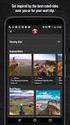 Handleiding De BouwApp Versie 2.5, datum: 12-11-2014 De BouwApp is een concept van Concepteurs BV. Concepteurs bedenkt en zet zelfstandig new media concepten in de markt. We verzorgen het gehele traject
Handleiding De BouwApp Versie 2.5, datum: 12-11-2014 De BouwApp is een concept van Concepteurs BV. Concepteurs bedenkt en zet zelfstandig new media concepten in de markt. We verzorgen het gehele traject
ERIKS bv l Postbus 280 l 1800 BK Alkmaar l T (072) 514 15 14 l info@eriks.nl l www.eriks.nl
 Handleiding Zoeken naar en bestellen van producten op ERIKS.nl en TradCom.nl ERIKS bv l Postbus 280 l 1800 BK Alkmaar l T (072) 514 15 14 l info@eriks.nl l www.eriks.nl Zoeken naar en bestellen van producten
Handleiding Zoeken naar en bestellen van producten op ERIKS.nl en TradCom.nl ERIKS bv l Postbus 280 l 1800 BK Alkmaar l T (072) 514 15 14 l info@eriks.nl l www.eriks.nl Zoeken naar en bestellen van producten
Factuur Beheer. Gebruikers handleiding
 Factuur Beheer Gebruikers handleiding COPYRIGHT 2002 Factuur Beheer Pakket 1 Factuur Beheer door ing. K.H. Welling Factuur Beheer is een boekhoudkundig programma. In dit programma kunnen facturen voor
Factuur Beheer Gebruikers handleiding COPYRIGHT 2002 Factuur Beheer Pakket 1 Factuur Beheer door ing. K.H. Welling Factuur Beheer is een boekhoudkundig programma. In dit programma kunnen facturen voor
Op de website van de N!X Ruilkring klik je in het menu op Cyclos". Rechts bovenin klik je op de knop aanmelden. Je komt dan in het inlogscherm.
 Inloggen Op de website van de NX Ruilkring klik je in het menu op Cyclos". Je ziet nu het inlogscherm van Cyclos: Rechts bovenin klik je op de knop aanmelden. Je komt dan in het inlogscherm. Hier vul je
Inloggen Op de website van de NX Ruilkring klik je in het menu op Cyclos". Je ziet nu het inlogscherm van Cyclos: Rechts bovenin klik je op de knop aanmelden. Je komt dan in het inlogscherm. Hier vul je
De Kleine WordPress Handleiding
 Introductie Dit is geen uitgebreide handleiding om een WordPress website of blog mee te bouwen. Het is ook geen overzicht van alle aspecten die een WordPress website zo bijzonder maken en geen verhandeling
Introductie Dit is geen uitgebreide handleiding om een WordPress website of blog mee te bouwen. Het is ook geen overzicht van alle aspecten die een WordPress website zo bijzonder maken en geen verhandeling
HANDLEIDING DIGITAAL COLLECTE SYSTEEM (DCS)
 HANDLEIDING DIGITAAL COLLECTE SYSTEEM (DCS) Fonds verstandelijk gehandicapten Mei 2015 Inhoudsopgave HOE KOM IK IN HET SYSTEEM?... - 3 - UITLEG PER FUNCTIE... - 4 - Algemeen - 4 - Home - 4 - Plaatselijke
HANDLEIDING DIGITAAL COLLECTE SYSTEEM (DCS) Fonds verstandelijk gehandicapten Mei 2015 Inhoudsopgave HOE KOM IK IN HET SYSTEEM?... - 3 - UITLEG PER FUNCTIE... - 4 - Algemeen - 4 - Home - 4 - Plaatselijke
Pearson Clinical Assessment. Afname en scoring van de BDI-II-NL-R. Q-global TM Handleiding
 Pearson Clinical Assessment Afname en scoring van de BDI-II-NL-R Q-global TM Handleiding AFNAME EN SCORING VAN DE BDI-II-NL-R OP HET ONLINE PLATFORM Q-GLOBAL AANMELDEN Om een test kunnen afnemen of scoren
Pearson Clinical Assessment Afname en scoring van de BDI-II-NL-R Q-global TM Handleiding AFNAME EN SCORING VAN DE BDI-II-NL-R OP HET ONLINE PLATFORM Q-GLOBAL AANMELDEN Om een test kunnen afnemen of scoren
AAN DE SLAG. Datum: Versie: 0.2
 AAN DE SLAG BASIS Auteur: Roy Boers Datum: 29-9-2009 Pagina s: 9 pagina s Versie: 0.2 Status: Definitief i Inhoudsopgave Inleiding... 3 Begin... 4 Inloggen... 5 Schermuitleg... 6 Persoonlijke instellingen...
AAN DE SLAG BASIS Auteur: Roy Boers Datum: 29-9-2009 Pagina s: 9 pagina s Versie: 0.2 Status: Definitief i Inhoudsopgave Inleiding... 3 Begin... 4 Inloggen... 5 Schermuitleg... 6 Persoonlijke instellingen...
Handleiding KampInfo op hit.scouting.nl. voor HIT Plaatsen
 voor HIT Plaatsen Inleiding Dit document beschrijft heel kort de kampregistratie taken voor een HIT Plaats. Er zijn drie hoofdtaken: het wijzigen HIT Plaats gegevens; het toevoegen, wijzigen en verwijderen
voor HIT Plaatsen Inleiding Dit document beschrijft heel kort de kampregistratie taken voor een HIT Plaats. Er zijn drie hoofdtaken: het wijzigen HIT Plaats gegevens; het toevoegen, wijzigen en verwijderen
HRM-Reviews Reviews Handleiding voor PZ
 HRM-Reviews Reviews Handleiding voor PZ In deze uitgebreide handleiding vindt u instructies om met Reviews in the Cloud aan de slag te gaan. U kunt deze handleiding ook downloaden (PDF). TIP: De navigatie
HRM-Reviews Reviews Handleiding voor PZ In deze uitgebreide handleiding vindt u instructies om met Reviews in the Cloud aan de slag te gaan. U kunt deze handleiding ook downloaden (PDF). TIP: De navigatie
Econosto Webshop 2011 Documentatie
 Econosto Webshop 2011 Documentatie Econosto Webshop 1.Loginproces 1.1 Verstrekking Inlogcodes 1.1 Nieuwe gebruikers en bevoegdheden 1.2 Gebruikersinstellingen (bevoegdheden) 1.3 Inloggen 2. Bestelproces
Econosto Webshop 2011 Documentatie Econosto Webshop 1.Loginproces 1.1 Verstrekking Inlogcodes 1.1 Nieuwe gebruikers en bevoegdheden 1.2 Gebruikersinstellingen (bevoegdheden) 1.3 Inloggen 2. Bestelproces
28 juli 2014 Eindgebruikershandleiding Weblicity CMS
 28 juli 2014 Eindgebruikershandleiding Weblicity CMS Deze handleiding is opgesteld door Weblicity http://www.weblicity.nl Inhoudsopgave Inhoudsopgave... 2 Introductie... 3 Inloggen Uitleg onderdelen 4
28 juli 2014 Eindgebruikershandleiding Weblicity CMS Deze handleiding is opgesteld door Weblicity http://www.weblicity.nl Inhoudsopgave Inhoudsopgave... 2 Introductie... 3 Inloggen Uitleg onderdelen 4
Handleiding. Z factuur Archief
 Handleiding Z factuur Archief INHOUDSOPGAVE 1. DASHBOARD... 3 1.1. Inloggen... 3 Inloggegevens vergeten... 3 1.2. Mogelijkheden Dashboard... 3 Instellingen, Abonnement Info en Adressenboek... 3 Facturen
Handleiding Z factuur Archief INHOUDSOPGAVE 1. DASHBOARD... 3 1.1. Inloggen... 3 Inloggegevens vergeten... 3 1.2. Mogelijkheden Dashboard... 3 Instellingen, Abonnement Info en Adressenboek... 3 Facturen
Handleiding "Van Oirschot Onderweg"-App (ipad)
 Handleiding "Van Oirschot Onderweg"-App (ipad) Als één van de eerste groothandels op de Belgische markt is Van Oirschot trots om u de "Van Oirschot Onderweg"-App voor ipad voor te stellen. Ga dus snel
Handleiding "Van Oirschot Onderweg"-App (ipad) Als één van de eerste groothandels op de Belgische markt is Van Oirschot trots om u de "Van Oirschot Onderweg"-App voor ipad voor te stellen. Ga dus snel
Handleiding CleanConnect
 Handleiding CleanConnect April 2011 V 1.0 CleanConnect CleanConnect is een gebruikersvriendelijk systeem waarmee u uw administratie snel, correct en gemakkelijk kunt uitvoeren. Met CleanConnect kunt u
Handleiding CleanConnect April 2011 V 1.0 CleanConnect CleanConnect is een gebruikersvriendelijk systeem waarmee u uw administratie snel, correct en gemakkelijk kunt uitvoeren. Met CleanConnect kunt u
Handleiding korte instructie gebruik LommOnline voor verenigingen. Stap 1. Vooraf:
 Handleiding korte instructie gebruik LommOnline voor verenigingen Stap 1 Stap 2 Ga naar lommonline.nl/admin Voer je gebruikersnaam in Voer je wachtwoord in Klik op inloggen Vooraf: Je bent nu op de beheerderspagina.
Handleiding korte instructie gebruik LommOnline voor verenigingen Stap 1 Stap 2 Ga naar lommonline.nl/admin Voer je gebruikersnaam in Voer je wachtwoord in Klik op inloggen Vooraf: Je bent nu op de beheerderspagina.
Handleiding webshop. Om in te loggen gaat u naar de volgende website: http://webshop.sibo.nl.testbyte.nl
 Om in te loggen gaat u naar de volgende website: http://webshop.sibo.nl.testbyte.nl Handleiding webshop Of klikt u op de SIBO Website http://www.sibo.nl/webshop.aspx op de Webshop button: U wordt dan verder
Om in te loggen gaat u naar de volgende website: http://webshop.sibo.nl.testbyte.nl Handleiding webshop Of klikt u op de SIBO Website http://www.sibo.nl/webshop.aspx op de Webshop button: U wordt dan verder
Web Shop. Handleiding
 Web Shop Handleiding 1 Inhoudsopgave Website pagina 3 Inloggen pagina 4 Facturen bekijken pagina 7 Orders maken pagina 12 Orders bekijken Pagina 23 2 U gaat naar de website www.straathof.nl Daar klikt
Web Shop Handleiding 1 Inhoudsopgave Website pagina 3 Inloggen pagina 4 Facturen bekijken pagina 7 Orders maken pagina 12 Orders bekijken Pagina 23 2 U gaat naar de website www.straathof.nl Daar klikt
Opzetten en beheren Mini-Webshop
 Opzetten en beheren Mini-Webshop DC AutomatiseringsGroep De Chamotte 36 4191 GT Geldermalsen Helpdesk: Alle werkdagen van 8.30 t/m 21.00 Zaterdags storingsdienst van 9.00 t/m 17.00 Tel.: 0345-545080 Fax:
Opzetten en beheren Mini-Webshop DC AutomatiseringsGroep De Chamotte 36 4191 GT Geldermalsen Helpdesk: Alle werkdagen van 8.30 t/m 21.00 Zaterdags storingsdienst van 9.00 t/m 17.00 Tel.: 0345-545080 Fax:
SWIS Handleiding Webbeheer
 1 SWIS Handleiding Webbeheer Inhoudsopgave I. Inloggen in Webbeheer en je wachtwoord resetten... 4 Inlogscherm... 4 Dashboard met toptaken en statistieken... 4 Je wachtwoord vergeten?... 5 II. Modules:
1 SWIS Handleiding Webbeheer Inhoudsopgave I. Inloggen in Webbeheer en je wachtwoord resetten... 4 Inlogscherm... 4 Dashboard met toptaken en statistieken... 4 Je wachtwoord vergeten?... 5 II. Modules:
Samenvoegen met Word en Excel 2010
 Samenvoegen met Word en Excel 2010 Inhoudsopgave Samenvoegen Word-Excel / Mailingen... 2 Tip Samenvoegvelden automatisch markeren... 4 Tip Installeer PDF-creator... 7 Tip Sla het Word-document en Excel-document
Samenvoegen met Word en Excel 2010 Inhoudsopgave Samenvoegen Word-Excel / Mailingen... 2 Tip Samenvoegvelden automatisch markeren... 4 Tip Installeer PDF-creator... 7 Tip Sla het Word-document en Excel-document
Online bestellen bij Langerak de Jong
 Online bestellen bij Langerak de Jong www.langerakdejong.nl Augustus 2015 Inhoudsopgave online bestellen bij Langerak de Jong 1. Aanmelden voor online bestellen... 3 2. Inloggen... 5 3. De bestelsite...
Online bestellen bij Langerak de Jong www.langerakdejong.nl Augustus 2015 Inhoudsopgave online bestellen bij Langerak de Jong 1. Aanmelden voor online bestellen... 3 2. Inloggen... 5 3. De bestelsite...
De selectietool Curves van Van der Ende Groep is een tool waarmee je online kunt zoeken naar verwarmingspompen. Dit kan op twee manieren:
 HANDLEIDING De selectietool Curves van Van der Ende Groep is een tool waarmee je online kunt zoeken naar verwarmingspompen. Dit kan op twee manieren: 1. Zoeken op benodigd werkpunt 2. Zoeken op naam Daarnaast
HANDLEIDING De selectietool Curves van Van der Ende Groep is een tool waarmee je online kunt zoeken naar verwarmingspompen. Dit kan op twee manieren: 1. Zoeken op benodigd werkpunt 2. Zoeken op naam Daarnaast
Versie 1.3 17 oktober 2014
 Vragen naar jwnellestijn@casema.nl of arthur@vierboom.nl 1 OmroepHouten over naar OLON Mediahub Vanaf 18 December 2013 maakt OmroepHouten gebruik van het gezamenlijk platform voor contributie en distributie
Vragen naar jwnellestijn@casema.nl of arthur@vierboom.nl 1 OmroepHouten over naar OLON Mediahub Vanaf 18 December 2013 maakt OmroepHouten gebruik van het gezamenlijk platform voor contributie en distributie
Quick Reference Contact Manager SE
 Eddon Software BV Rietveldenweg 82 5222 AS s-hertogenbosch The Netherlands T +31 (0)88-235 66 66 F +31 (0)88-235 66 77 E info@eddon.nl W www.eddon.nl Quick Reference Contact Manager SE Block: Contact Manager
Eddon Software BV Rietveldenweg 82 5222 AS s-hertogenbosch The Netherlands T +31 (0)88-235 66 66 F +31 (0)88-235 66 77 E info@eddon.nl W www.eddon.nl Quick Reference Contact Manager SE Block: Contact Manager
Handleiding internet bestellen voor Top Bakkers klanten
 Handleiding internet bestellen voor Top Bakkers klanten Allereerst hartelijk dank voor uw aanmelding voor de bestelwebsite van Top Bakkers B.V. In deze handleiding informeren wij u graag over de werking
Handleiding internet bestellen voor Top Bakkers klanten Allereerst hartelijk dank voor uw aanmelding voor de bestelwebsite van Top Bakkers B.V. In deze handleiding informeren wij u graag over de werking
Werkinstructie mijn.cromvoirtse.nl offertes en orders aanmaken.
 Werkinstructie mijn.cromvoirtse.nl offertes en orders aanmaken. Inloggen Ga naar: mijn.cromvoirtse.nl Hier krijg je het volgende inlogscherm te zien: Voer gebruikersnaam en wachtwoord in. Let op: Alleen
Werkinstructie mijn.cromvoirtse.nl offertes en orders aanmaken. Inloggen Ga naar: mijn.cromvoirtse.nl Hier krijg je het volgende inlogscherm te zien: Voer gebruikersnaam en wachtwoord in. Let op: Alleen
Handleiding Berichtensysteem. Multitask ICT bv
 Handleiding Berichtensysteem Multitask ICT bv Inhoudsopgave 1 Inloggen 3 2 Berichten 4 2.1 Berichten bekijken 5 2.1.1 Ongelezen berichten 5 2.1.2 Zoeken 5 2.1.3 Berichten accorderen 5 2.1.4 Bericht gelezen
Handleiding Berichtensysteem Multitask ICT bv Inhoudsopgave 1 Inloggen 3 2 Berichten 4 2.1 Berichten bekijken 5 2.1.1 Ongelezen berichten 5 2.1.2 Zoeken 5 2.1.3 Berichten accorderen 5 2.1.4 Bericht gelezen
Wordpress handleiding LOA Lak B.V.
 Wordpress handleiding LOA Lak B.V. Over Wordpress Wordpress is een content management systeem (kortweg CMS). Een CMS is systeem waarmee u de inhoud van uw website kunt beheren. Om Wordpress te kunnen gebruiken
Wordpress handleiding LOA Lak B.V. Over Wordpress Wordpress is een content management systeem (kortweg CMS). Een CMS is systeem waarmee u de inhoud van uw website kunt beheren. Om Wordpress te kunnen gebruiken
Uitnodiging Profiel invullen Tijdlijnen... 6
 Inhoudsopgave Uitnodiging e-mail... 3 Profiel invullen... 4 Tijdlijnen... 6 Persoonlijke tijdlijn... 6 Groepstijdlijn... 8 Privéberichten... 10 Vermeldingen... 10 Notificaties... 10 Mediabibliotheek...
Inhoudsopgave Uitnodiging e-mail... 3 Profiel invullen... 4 Tijdlijnen... 6 Persoonlijke tijdlijn... 6 Groepstijdlijn... 8 Privéberichten... 10 Vermeldingen... 10 Notificaties... 10 Mediabibliotheek...
